Image may be NSFW.
Clik here to view.
(Pic from: Google Play)鋰電池正確的充電方式為何,一直以來有很多種說法,例如「前幾次要完全放電」、「可以一直放在充電座上」等,但正確性卻是不得而知。在「數位工作研究會」 +Li-Chi Ku 發表的「討論串」,介紹了一篇國外文章,由於經過實驗證明,相信他的說法比較值得信賴。
以下先摘要最佳充放電方式的原理,想直接安裝有助於鋰電池正確充電、延長壽命的 app,請跳到「三、Battery Widget」或「四、Battery Notification pro」。
一、經實驗證明的充電要點
簡短摘要該討論串的鋰電池充電要點:
1. 充電幅度對電池壽命的影響
A.每次充電幅度 100%:例如從 0% 充到 100%
B.每次充電幅度 25%:例如從 30% 充到 55%
C.每次充電幅度 50%:例如從 20% 充到 70%
以上的電池壽命長短為 C > B > A,每次都充放電 50% 可得到電池壽命的最大值。
想瞭解這個結論如何導出,請參閱「原討論串」的實驗數據。
2. 溫度
鋰電池溫度越低,壽命越長。當充電時間越久,電池溫度越高,對壽命有不好的影響。
二、尋找利於延長鋰電池壽命的 app
根據以上歸納的要點,假設想讓電池壽命最大化,舉例來說,可在每次電力剩 25% 時充電,到了 75% 時停止充電。
如果有這樣的 app,在低電力時自動通知,且充電到指定的百分比時也自動通知,就能幫助我們控制鋰電池的充電週期,讓其壽命最大化了。
在「Google Play」尋找及測試之後,挑選出兩款免費、符合以上操作需求的 app,由於各有其優點,以下將個別介紹。
三、Battery Widget
Image may be NSFW.
Clik here to view.
安裝網址:https://play.google.com/store/apps/details?id=com.elvison.batterywidget
1. 特點
2. 其他說明
3. 操作
Image may be NSFW.
Clik here to view.
按下 app 圖示後,出現上圖畫面,完全支援中文,請按下「設定」。
Image may be NSFW.
Clik here to view.
紅框以外的設定由於與本文主題無關,因此請依需求調整。接下來請按「電池資訊通知」來設定電力通知的細節。
Image may be NSFW.
Clik here to view.![]()
一開始並沒有任何通知設定,圖中的「電力下降至15%」與「電力上升至85%」是我設定好的範例。要自訂自己的通知,請按下「新增通知」。
而為何不是如同理論般設定為 25% 及 75%,這是考量到方便性後做的個人折衷抉擇。
Image may be NSFW.
Clik here to view.![]()
請按下「通知資訊類型」
Image may be NSFW.
Clik here to view.![]()
如上圖,這個 app 提供五種情境可送出提醒通知,可依自己的需求設定。
如果依照本文的主題,需要設定的項目為「電力下降至...」與「電量上升至...」兩個選項,上圖以選擇「電力下降至...」為例。
Image may be NSFW.
Clik here to view.![]()
接著在「狀況設定值」設為 "15",那麼電量下降至 15% 時系統便會自動通知。
而通知的方法有幾種,如上圖,請選擇自己需要的方式:
以上設定完畢後,另外增加設定「電量上升至...」的這個情境,即可完成這個 app 的設定。
4. 補充
使用過後,發現 Battery Widget 有個小缺點,如「2. 其他說明」所提,雖然設定成 85% 通知,但若我們電力充過頭(沒聽到提醒),例如充到 90%,當電力下降到 85% 時,系統依然會送出提醒。
下面介紹的 Battery Notification pro 在這一點設計的比較好,只有在充電狀態下達到 85% 才會提醒。
四、Battery Notification pro
Image may be NSFW.
Clik here to view.![]()
安裝網址:https://play.google.com/store/apps/details?id=ru.gang018.BatteryNotificationPRO
1. 特點
2. 其他說明
3. 操作
Image may be NSFW.
Clik here to view.![]()
由於全英文介面,以下說明會仔細一點。不過其預設值設定的不錯,大部分的選項不必特別設定。如上圖,沒有特殊需求的話,保持所有的綠色勾選即可。接下來參考圖中 A~C──
A:這個「Preference」設定 "高電力" 時的通知,按下後請參考下一圖操作。
B:這個「Preference」設定 "低電力" 時的通知,按下後請參考下一圖操作。
C:設定 "夜間靜音模式" 的時間,預設值為 0:00 ~ 8:00,在這段時間充電時不會送出通知。這是很貼心的設計,避免干擾睡眠。
Image may be NSFW.
Clik here to view.![]()
上個步驟中設定 "高電力" 或 "低電力" 的畫面都差不多,本圖以 "高電力" 說明,"低電力" 可依此類推。
A:設定通知的電力百分比
B:選擇通知的音樂旋律
C:選擇語音通知,但不建議使用此選項,因為採英文語音。且設定 C 後,便無法播放 B 的音樂旋律。
D:勾選震動通知
E:若希望系統的通知能持續一分鐘,那麼不需變更此選項;若希望通知超過一分鐘,請按「Repeating time」來設定持續通知的時間;若希望只通知一次(大約持續幾秒鐘),請勾選「One-time notification」。
4. 補充
綜合比較起來,Battery Notification Pro 的設計比 Battery Widget 實用,且檔案極小,只差在無中文介面。
另外 Battery Notification Pro 有個缺點,不過不是那麼全面性。像我使用的是「Nexus 7+磁扣皮套」,這導致磁扣皮套扣上時,Battery Notification Pro 常常無法喚醒系統來發出提醒音樂,不過若是沒有使用磁扣皮套的行動裝置,不至於有這個問題。
而 Battery Widget 沒有這個問題, 所以雖然我比較喜愛 Battery Notification Pro 的設計,但由於配備的限制不得不使用 Battery Widget。
五、小結
除了使用本篇介紹的 app,還可搭配參考「增加 Andorid手機電池續航力 ,一定有效的省電心得」、「如何解決讓 Android 效能慢、耗電多、佔空間問題 App?」,減少安裝多餘 app,減少電力的耗費,正確的使用 android 系統,讓行動裝置的鋰電池壽命得到最大的效益。Image may be NSFW.
Clik here to view.![]()
Clik here to view.
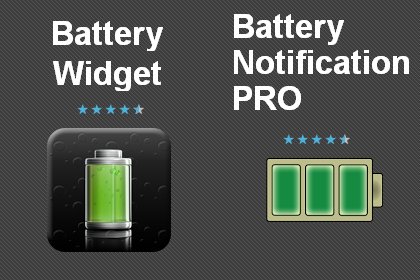
(Pic from: Google Play)鋰電池正確的充電方式為何,一直以來有很多種說法,例如「前幾次要完全放電」、「可以一直放在充電座上」等,但正確性卻是不得而知。在「數位工作研究會」 +Li-Chi Ku 發表的「討論串」,介紹了一篇國外文章,由於經過實驗證明,相信他的說法比較值得信賴。
以下先摘要最佳充放電方式的原理,想直接安裝有助於鋰電池正確充電、延長壽命的 app,請跳到「三、Battery Widget」或「四、Battery Notification pro」。
一、經實驗證明的充電要點
簡短摘要該討論串的鋰電池充電要點:
1. 充電幅度對電池壽命的影響
A.每次充電幅度 100%:例如從 0% 充到 100%
B.每次充電幅度 25%:例如從 30% 充到 55%
C.每次充電幅度 50%:例如從 20% 充到 70%
以上的電池壽命長短為 C > B > A,每次都充放電 50% 可得到電池壽命的最大值。
想瞭解這個結論如何導出,請參閱「原討論串」的實驗數據。
2. 溫度
鋰電池溫度越低,壽命越長。當充電時間越久,電池溫度越高,對壽命有不好的影響。
二、尋找利於延長鋰電池壽命的 app
根據以上歸納的要點,假設想讓電池壽命最大化,舉例來說,可在每次電力剩 25% 時充電,到了 75% 時停止充電。
如果有這樣的 app,在低電力時自動通知,且充電到指定的百分比時也自動通知,就能幫助我們控制鋰電池的充電週期,讓其壽命最大化了。
在「Google Play」尋找及測試之後,挑選出兩款免費、符合以上操作需求的 app,由於各有其優點,以下將個別介紹。
三、Battery Widget
Image may be NSFW.
Clik here to view.
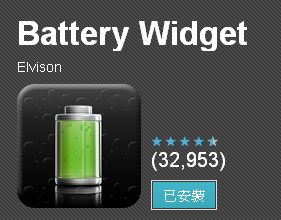
安裝網址:https://play.google.com/store/apps/details?id=com.elvison.batterywidget
1. 特點
- 支援中文介面
- 可自訂指示器顏色、風格
- 可調整字型、顏色
- 可設定自訂溫度提醒
2. 其他說明
- 檔案較大:2.59M
- 假設提醒的設定為 85% 電力,無論當時是否為充電狀態,系統都會提醒(容易造成多次無謂的提醒)
3. 操作
Image may be NSFW.
Clik here to view.
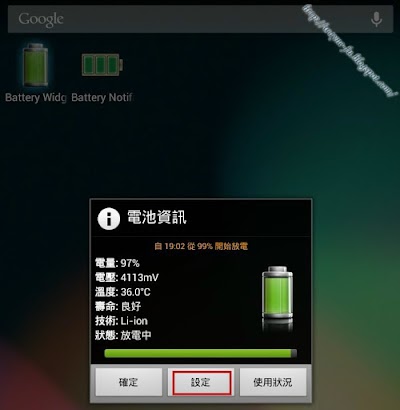
按下 app 圖示後,出現上圖畫面,完全支援中文,請按下「設定」。
Image may be NSFW.
Clik here to view.
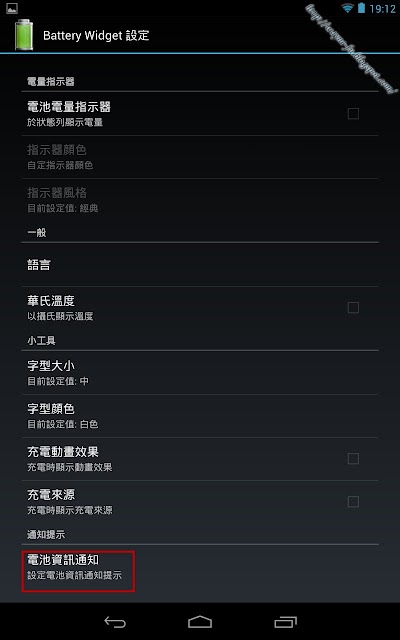
紅框以外的設定由於與本文主題無關,因此請依需求調整。接下來請按「電池資訊通知」來設定電力通知的細節。
Image may be NSFW.
Clik here to view.
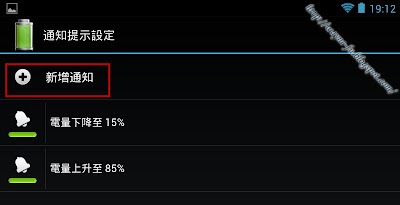
一開始並沒有任何通知設定,圖中的「電力下降至15%」與「電力上升至85%」是我設定好的範例。要自訂自己的通知,請按下「新增通知」。
而為何不是如同理論般設定為 25% 及 75%,這是考量到方便性後做的個人折衷抉擇。
Image may be NSFW.
Clik here to view.
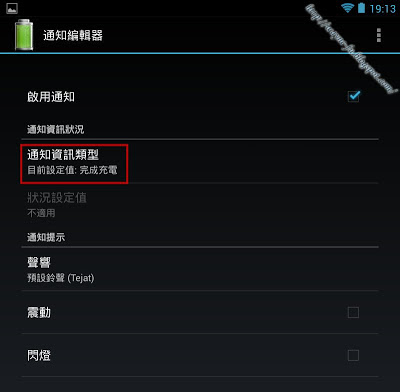
請按下「通知資訊類型」
Image may be NSFW.
Clik here to view.
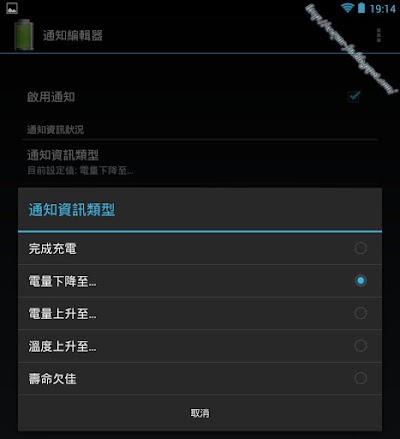
如上圖,這個 app 提供五種情境可送出提醒通知,可依自己的需求設定。
如果依照本文的主題,需要設定的項目為「電力下降至...」與「電量上升至...」兩個選項,上圖以選擇「電力下降至...」為例。
Image may be NSFW.
Clik here to view.
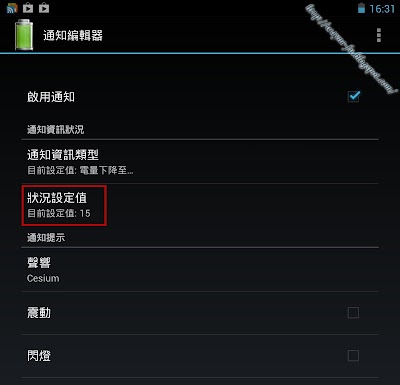
接著在「狀況設定值」設為 "15",那麼電量下降至 15% 時系統便會自動通知。
而通知的方法有幾種,如上圖,請選擇自己需要的方式:
- 聲響:可選擇自訂的旋律
- 震動
- 閃燈
以上設定完畢後,另外增加設定「電量上升至...」的這個情境,即可完成這個 app 的設定。
4. 補充
使用過後,發現 Battery Widget 有個小缺點,如「2. 其他說明」所提,雖然設定成 85% 通知,但若我們電力充過頭(沒聽到提醒),例如充到 90%,當電力下降到 85% 時,系統依然會送出提醒。
下面介紹的 Battery Notification pro 在這一點設計的比較好,只有在充電狀態下達到 85% 才會提醒。
四、Battery Notification pro
Image may be NSFW.
Clik here to view.
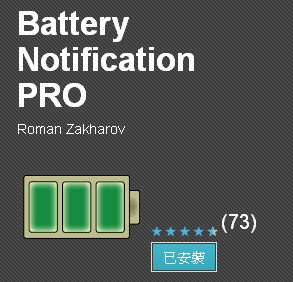
安裝網址:https://play.google.com/store/apps/details?id=ru.gang018.BatteryNotificationPRO
1. 特點
- 可自訂提醒時間長短
- 可設定夜間靜音模式
- 檔案大小只有 130k
2. 其他說明
- 英文介面
3. 操作
Image may be NSFW.
Clik here to view.
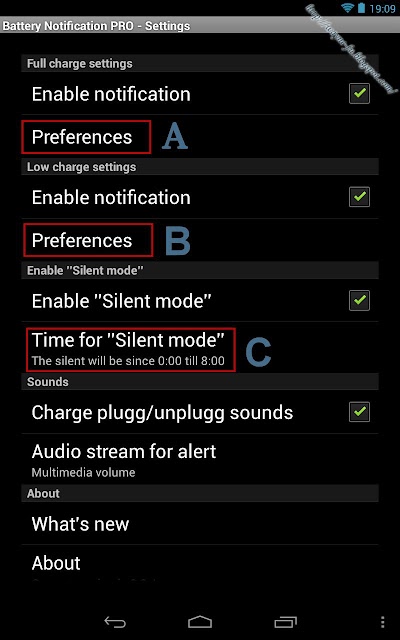
由於全英文介面,以下說明會仔細一點。不過其預設值設定的不錯,大部分的選項不必特別設定。如上圖,沒有特殊需求的話,保持所有的綠色勾選即可。接下來參考圖中 A~C──
A:這個「Preference」設定 "高電力" 時的通知,按下後請參考下一圖操作。
B:這個「Preference」設定 "低電力" 時的通知,按下後請參考下一圖操作。
C:設定 "夜間靜音模式" 的時間,預設值為 0:00 ~ 8:00,在這段時間充電時不會送出通知。這是很貼心的設計,避免干擾睡眠。
Image may be NSFW.
Clik here to view.
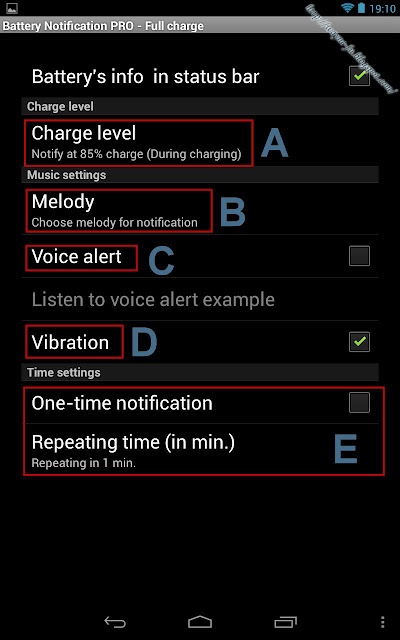
上個步驟中設定 "高電力" 或 "低電力" 的畫面都差不多,本圖以 "高電力" 說明,"低電力" 可依此類推。
A:設定通知的電力百分比
B:選擇通知的音樂旋律
C:選擇語音通知,但不建議使用此選項,因為採英文語音。且設定 C 後,便無法播放 B 的音樂旋律。
D:勾選震動通知
E:若希望系統的通知能持續一分鐘,那麼不需變更此選項;若希望通知超過一分鐘,請按「Repeating time」來設定持續通知的時間;若希望只通知一次(大約持續幾秒鐘),請勾選「One-time notification」。
4. 補充
綜合比較起來,Battery Notification Pro 的設計比 Battery Widget 實用,且檔案極小,只差在無中文介面。
另外 Battery Notification Pro 有個缺點,不過不是那麼全面性。像我使用的是「Nexus 7+磁扣皮套」,這導致磁扣皮套扣上時,Battery Notification Pro 常常無法喚醒系統來發出提醒音樂,不過若是沒有使用磁扣皮套的行動裝置,不至於有這個問題。
而 Battery Widget 沒有這個問題, 所以雖然我比較喜愛 Battery Notification Pro 的設計,但由於配備的限制不得不使用 Battery Widget。
五、小結
除了使用本篇介紹的 app,還可搭配參考「增加 Andorid手機電池續航力 ,一定有效的省電心得」、「如何解決讓 Android 效能慢、耗電多、佔空間問題 App?」,減少安裝多餘 app,減少電力的耗費,正確的使用 android 系統,讓行動裝置的鋰電池壽命得到最大的效益。Image may be NSFW.
Clik here to view.